当我们的电脑关机时没有任何反应,也无法关机时,首先要查找引起电脑系统不关机的原因,然后根据具体的故障原因采取相应的解决方法。
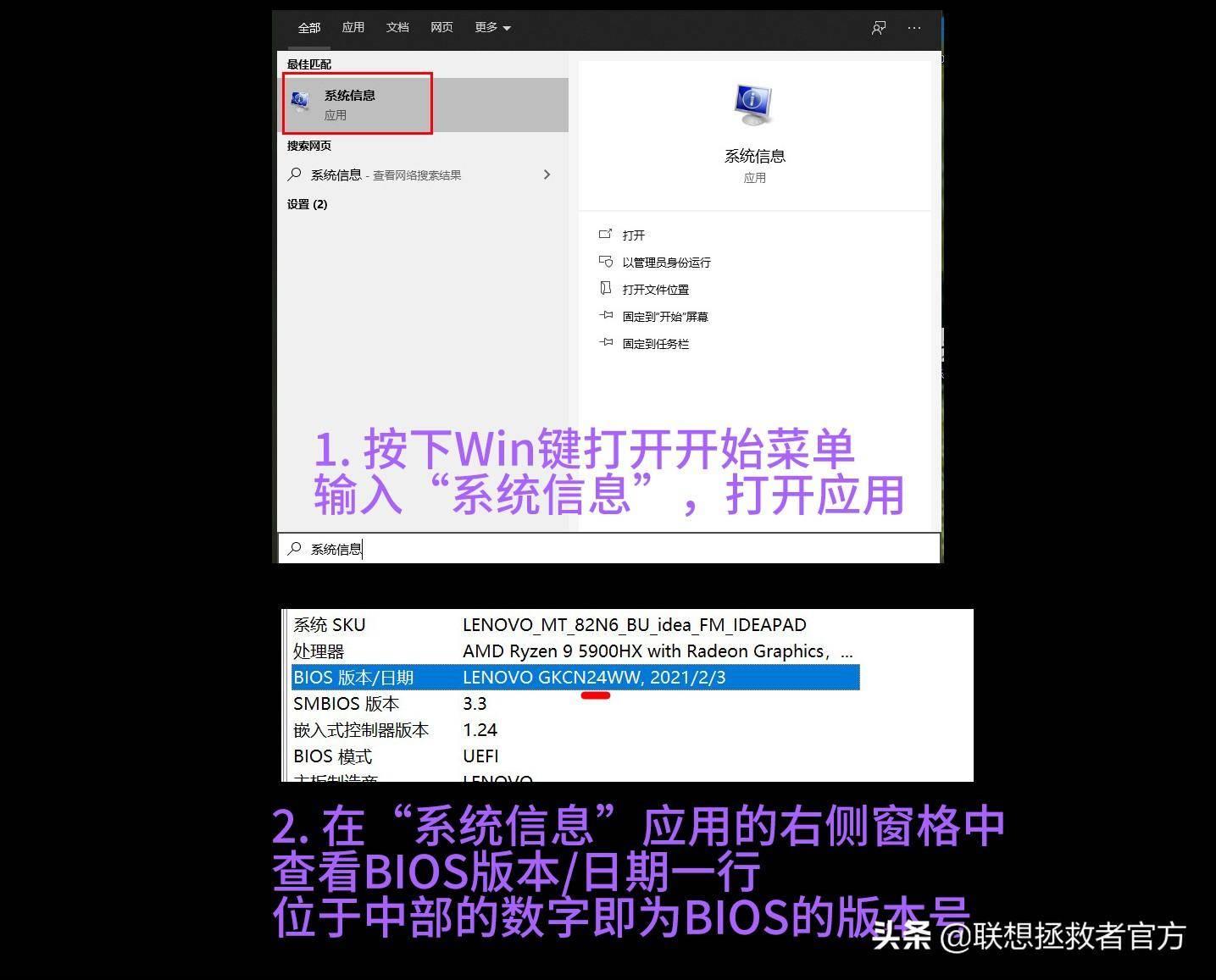
下面我们就来分享一下电脑系统不关机故障的解决方法及维修实战。
一、检查所有正在运行的程序
检查运行的程主要包括关闭任何在实模式下加载的TSR程序,关闭开机时从启动组自动启动的程序,关闭任何非系统引导必需的第三方设备驱动程序。
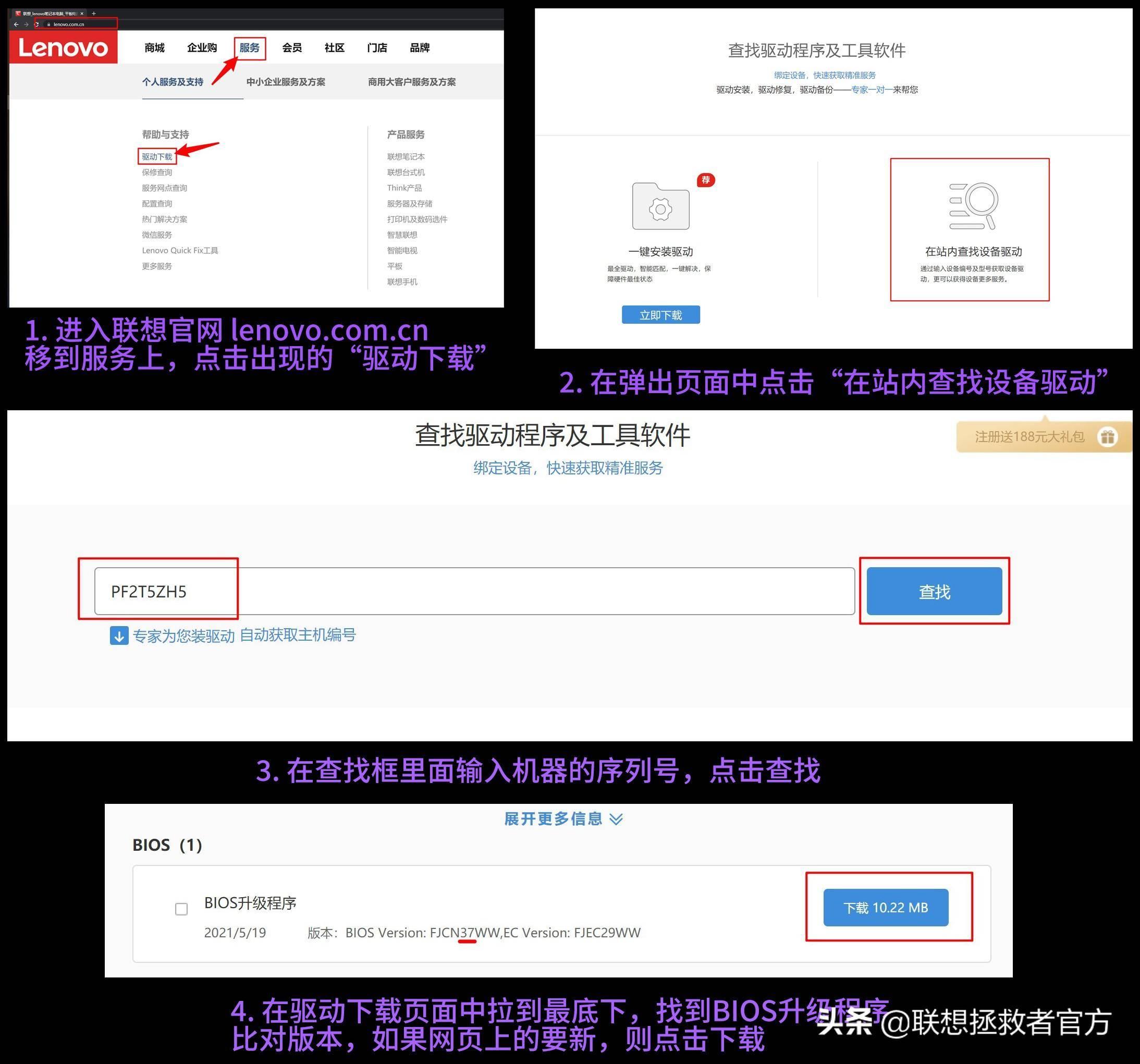
具体方法如下:
1、单击“开始”-“运行”命令-,打开运行对话框,或者按快捷键win+R打开对话框,然后在此对话框中输入“msconfig”,接着按“确定”,打开“实用程序”对话框,在此对话框中单击“启动”选项卡,然后单击不想启动的项目,将其冷面的对勾去掉即可停止启动此程序。
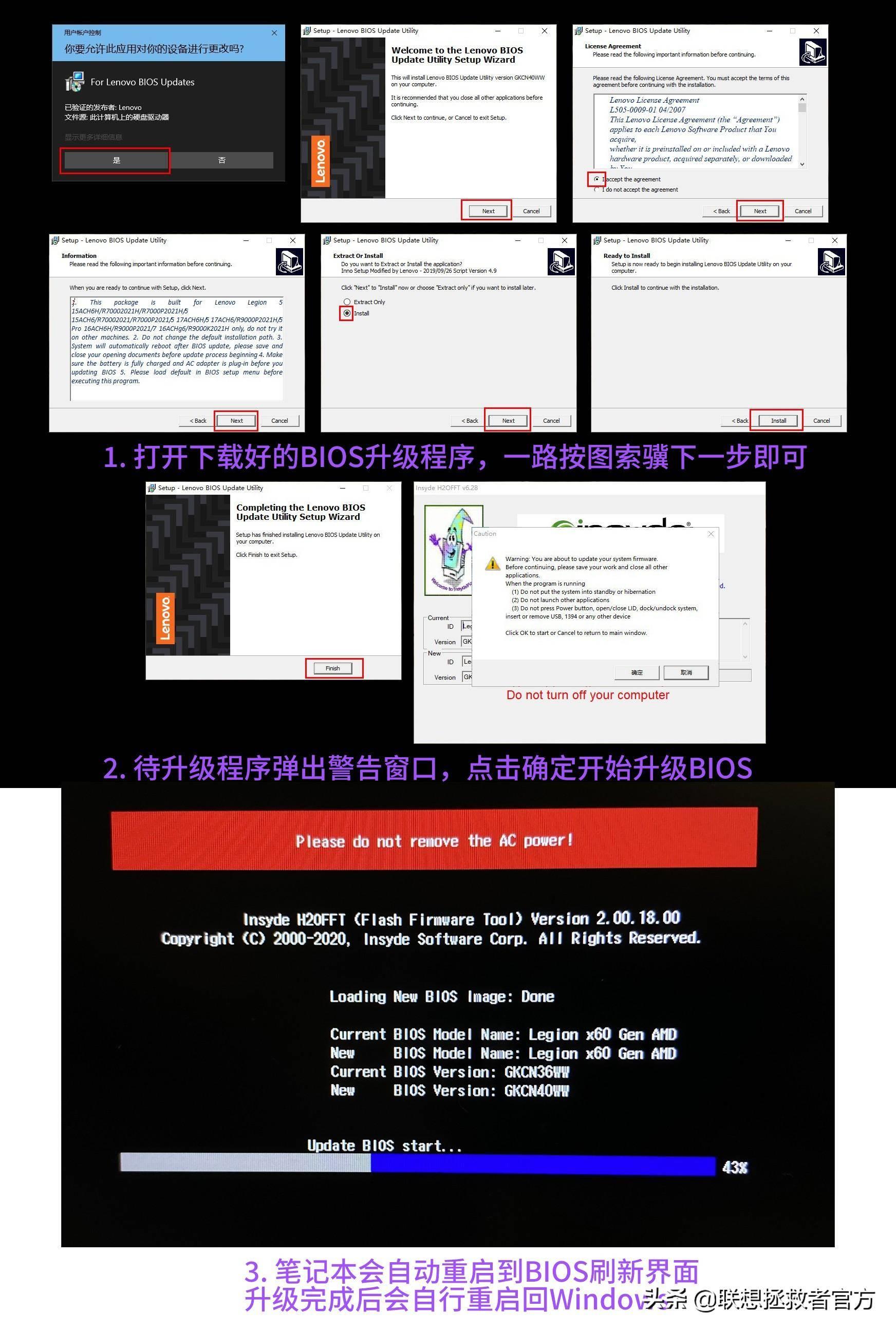
2、使用系统配置工具主要用来检查有哪些运行的程序,然后只加载最少的驱动程序,并在启动时不允许启动组中的任何程序进行系统引导,对系统进行干净引导。如果干净引导可以解决问题,则可以利用系统配置工具确定引起不能正常关机的程序。
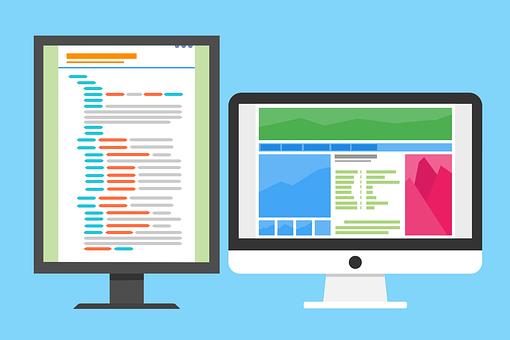
二、检查硬件配置
检查硬件配置主要包括检查BIOS的设置,BIOS版本,将任何可能引起问题的硬件删除或使之失效。同时,向相关的硬件给升级驱动程序。
检查电脑的硬件配置的方法如下:
1、首先进入“控制面板”,双击“系统”图标,接着单击“硬件”选项卡,再单击“设备管理”按钮,打开“设备管理器”窗口。

2、在“设备管理器”窗口中单击“显示卡”选项前的“+”,展开显示卡选项,接着双击此选项,打开属性对话框,在此对话框中的“常规”选项卡中单击“设备用法”下拉菜单,然后选择“不要使用这个设备(停用)”选项,再单击“确定”按钮。
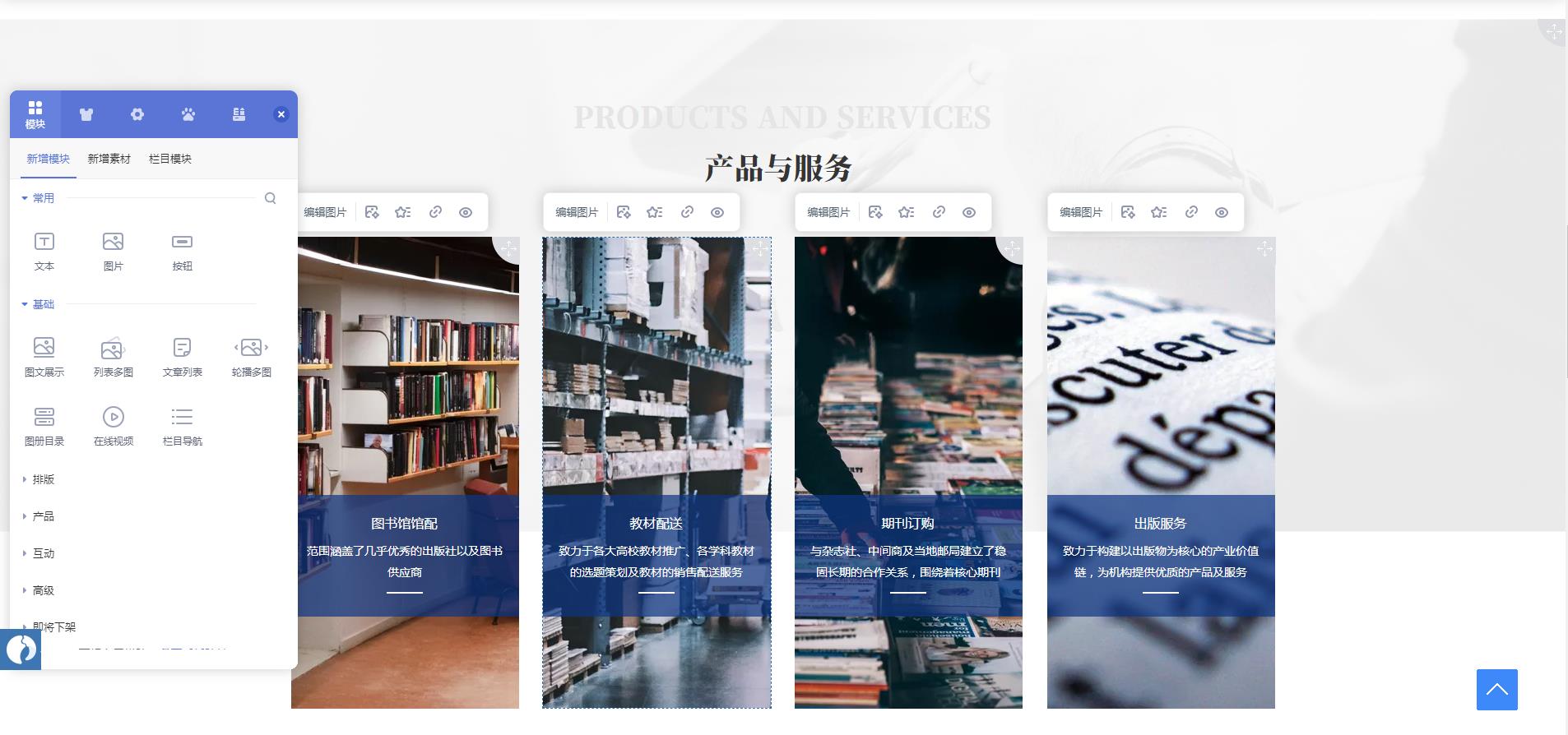
3、使用上面的方法停用“显卡”“软盘驱动器控制器”“硬盘驱动器控制器”“键盘”“鼠标”“网卡”“端口”“SCSI控制器”“声音、视频和游戏控制器”等设备。
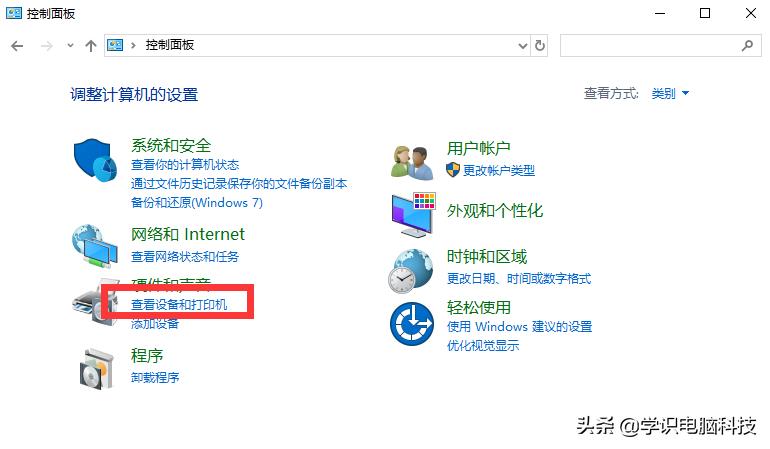
4、之后重新启动一下电脑,再测试故障是否消失,如果故障消失,接下来再逐个启动上面的这些设备,启动方法是在“设备管理器”窗口中双击相应的设备选项,然后在打开的对话框中的“常规”选项卡中单击“设备用法”下拉菜单,选择“使用这个设备(启用)”选项,接着单击“确定”即可。(同上图)。
5、如果启用一个设备后故障消失,接着启用第二个设备。启用设备时,按照下列顺序逐个启用设备:“COM端口”“硬盘控制器”“软盘控制器”“其他设备”。
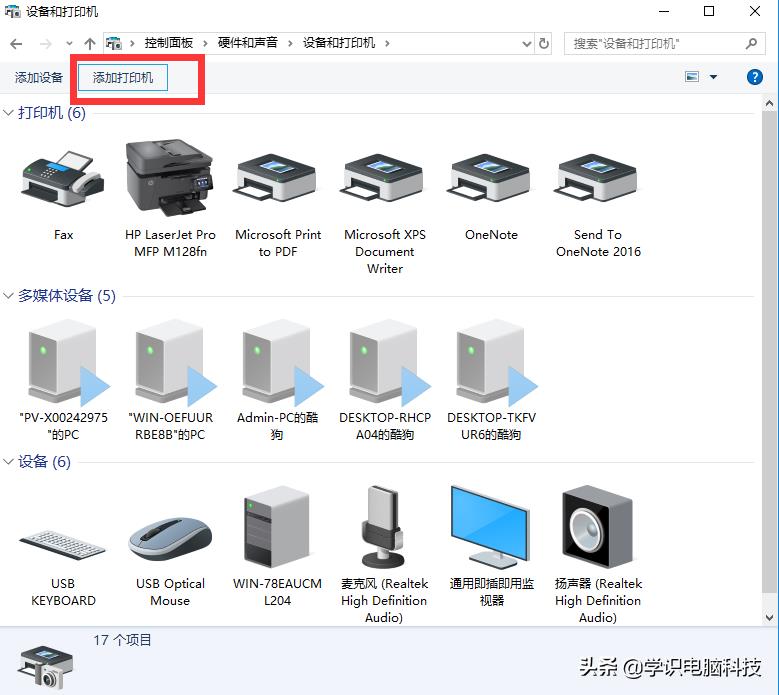
6、在启用设备的同时,要检查设备有没有冲突,检查设备冲突的方法为:在设备属性对话框中,单击“资源”选项卡,然后在“冲突设备列表”列表中,检查有无冲突的设备同,如果没有冲突的设备,接着重新启动电脑。
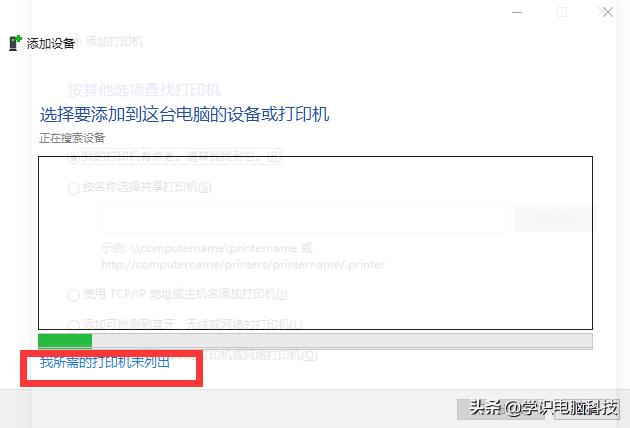
7、接下来查看问题有没有解决,如果问题仍然没有解决,可以单击“开始”-“程序”-“附件”-“系统工具”-“系统信息”命令。然后单击“工具”菜单,单击“自动跳过驱动程序daili”工具以启用所有被禁用设备的驱动程序。
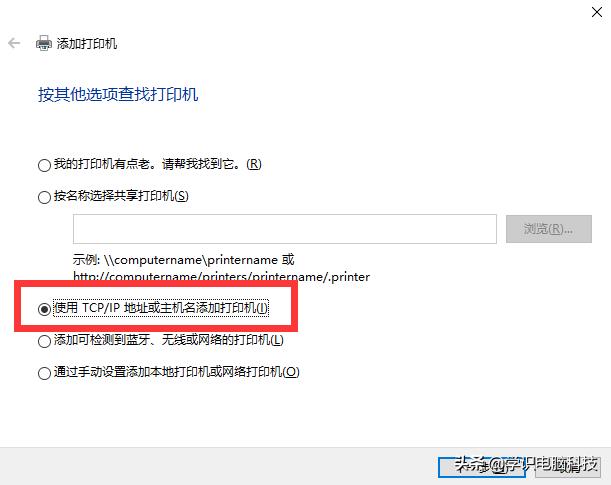
好了,以上就是关于电脑无法关机的故障检查及维修,希望大家有所了解,非常感谢大家的支持与关注,我们下期再见。
